win10电脑d盘不见了怎么办?
作者:佚名 来源:雨林木风 2018-12-04 17:48:05
电脑d盘不见了怎么办?近期,有位新装win10专业版的用户提到这个问题,如果发现D盘或其他盘符消失的情况下,一般是本地组策略中设置不当引起,为此,笔者整理了以下详细步骤,供大家参考。
1、组合键【WIN+X】展开菜单,选择“运行”菜单项打开
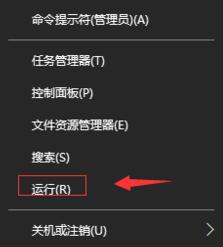
2、输入【gpedit.msc】命令回车,打开本地组策略编辑器
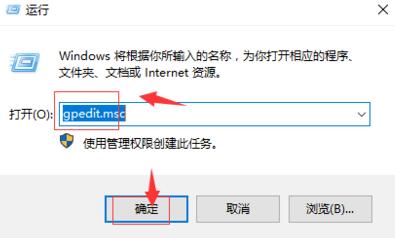
3、依次展开左栏目录【用户配置-管理模板-Windows组件-Windows资源管理器】
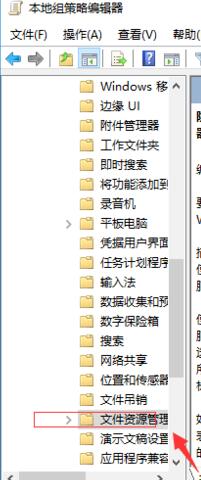
4、在右栏列表中找到【隐藏我的电脑中的这些指定的驱动器】选项,双击打开
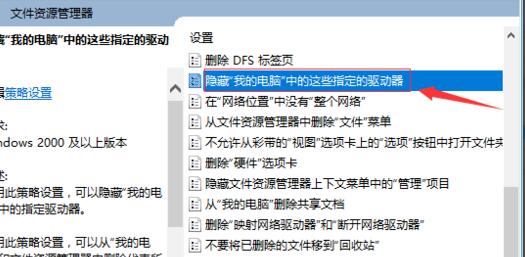
5、勾选此策略的状态为【未配置】即可,点击确定保存设置
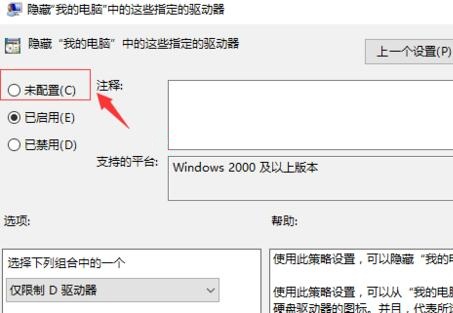
6、回到【此电脑】面板,“D盘”便重新出现了
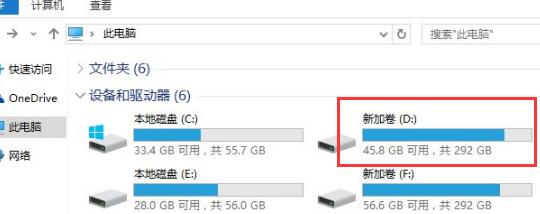
以上,便是win10系统d盘消失不见的解决方法,希望能够帮到各位难兄难弟!
- 上一篇:如何恢复win7/win10我的电脑中d盘不见了?
- 下一篇:电脑桌面没有了怎么恢复
相关阅读
- 热门手游
- 最新手游
- 本类周排行
- 本类总排行

























